Spis treści
Nästan alla nya bärbara datorer och datorer kommer med en 1 TB eller 2 TB disk. Om Windows plötsligt blir långsamt eller C-enheten blir full är det en viktig aspekt att effektivt hantera dina hårddiskpartitioner, eftersom det gör det möjligt för människor att öka C-diskutrymmet och utnyttja sina diskar fullt ut.
De flesta moderna operativsystem innehåller inbyggda verktyg för att skapa, ta bort eller ändra storlek på partitioner. Men många användare tycker att tredjeparts gratis partitionshanterare Windows 11/10 gör dessa typer av uppgifter enklare. Det låter dig skapa, ta bort, krympa, expandera, formatera eller slå samman partitioner på din hårddisk, SSD eller andra lagringsenheter.
Vilket Windows 11/10/8/7 Diskhanteringsverktyg är rätt för mig
Det finns många partitioneringshanterare som man kan få från marknaden nuförtiden. Men inte alla alternativ man kan hitta på marknaden är lämpliga för en person eller är lättare att använda. Här är de bästa valen du bör överväga om du vill lägga vantarna på programvara för kvalitetspartitioneringshanterare:
Dessa åtta gratis Windows 11/10-partitionshanterare kan tillfredsställa dina grundläggande behov: skapa, ta bort eller ändra storlek på partitioner. Förutom de grundläggande behoven har vi analyserat verktygen från mångsidighet, datasäkerhet och användarvänlighet för att hjälpa dig hitta det bästa kostnadsfria diskhanteringsverktyget för Windows 11/10 här:
- EaseUS Partition Manager Windows 11/10 gratis
- Windows Diskhantering
- Macrorit Disk Partition Expert
- Paragon Partition Manager
- Gparted
- Söt partitionshanterare
- Aktiv partitionsdisk
- Acronis Disk Director
Topp 1. EaseUS Free Disk Management Tool för Windows 11/10
EaseUS Partition Master är den mest funktionsrika gratis partitionshanteraren för Windows 11/10/8.1/8/7. Det har betjänat 10+ miljoner kunder i 10+ år.
Det lovar att du kan hantera partitionen utan dataförlust. Om du letar efter ett mångsidigt och säkert gratis Windows-diskhanteringsverktyg måste EaseUS Partition Master vara ditt bästa val.
- Allt-i-ett gratis diskhanteringsverktyg med ett mycket enkelt och användarvänligt gränssnitt
- Förutom grundläggande partitionshantering inklusive ändra storlek, flytta, formatera, skapa och kontrollera partitioner.
Följ guiden för att hantera dina partitioner i Windows 11/10/8/7.
Steg 1: Leta reda på enheten/partitionen
Välj den enhet/partition som vill justera dess storlek och högerklicka på den för att välja "Ändra storlek/flytta".
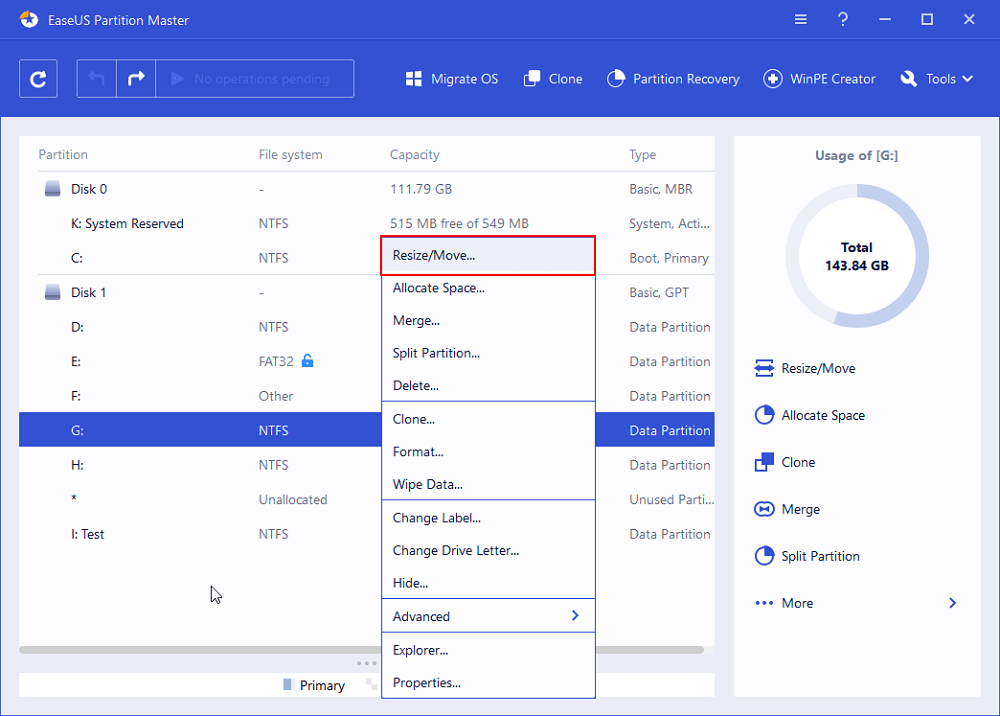
Steg 2: Ändra storlek eller flytta partitionen
1.För att krympa partitionen drar du helt enkelt en av dess ändar för att frigöra oallokerat utrymme. När du är klar klickar du på "OK".
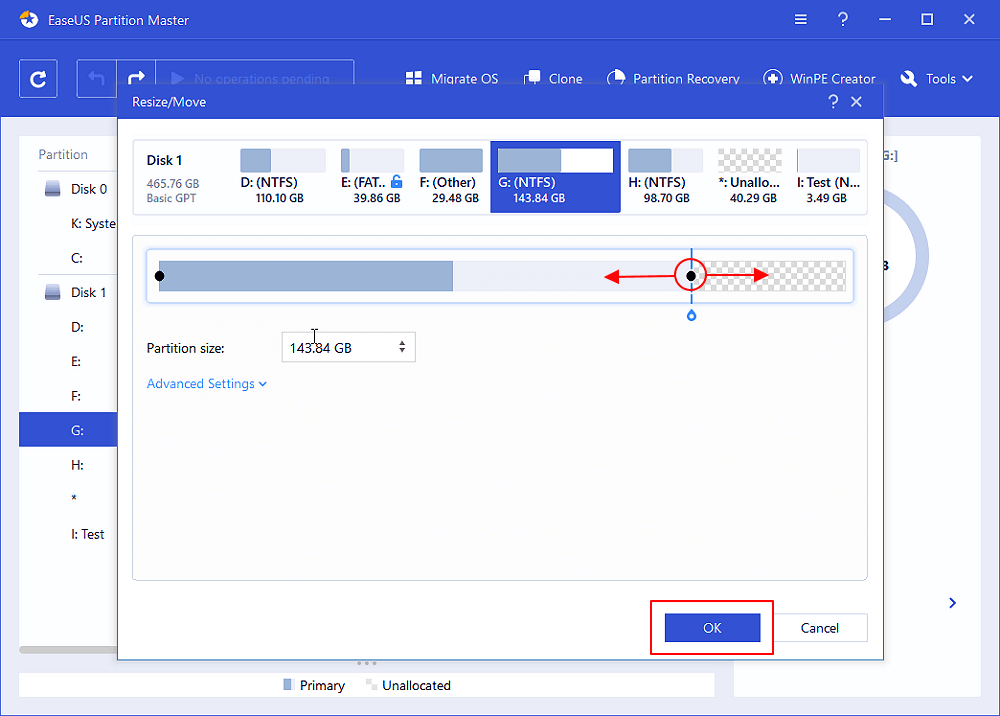
2. För att utöka partitionen, se till att det finns otilldelat utrymme åt sidan (om det inte finns, följ stegen ovan för att skapa några). På samma sätt drar du musen till det otilldelade utrymmet. Klicka på "OK".
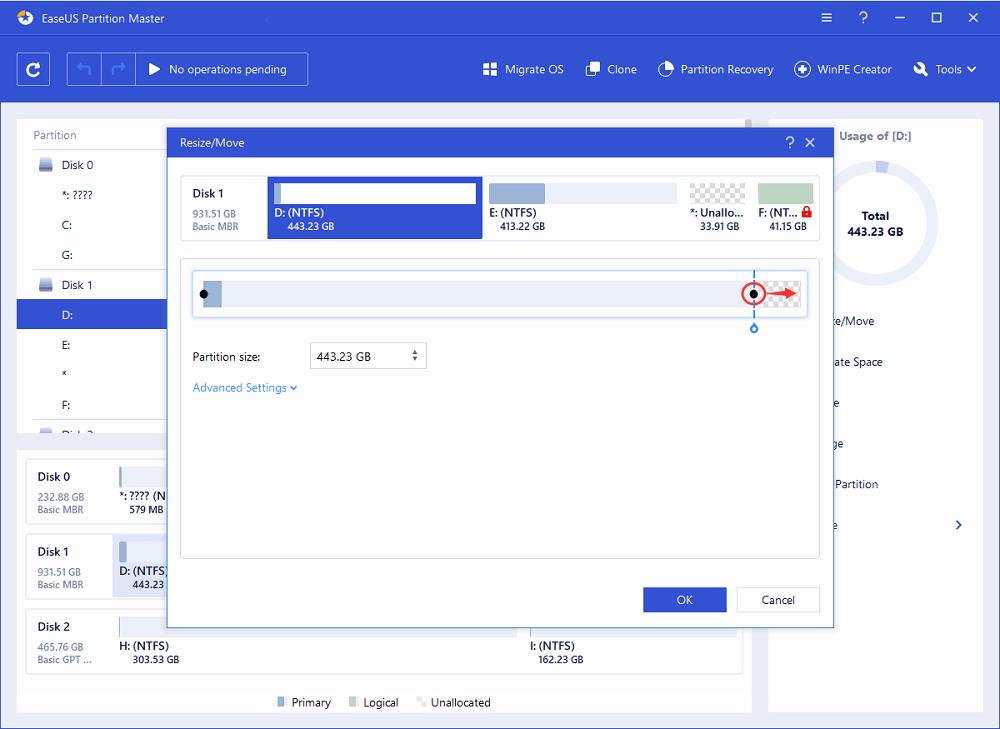
3. För att flytta en partitionsposition måste du lämna oallokerat utrymme bredvid målpartitionen. Om nej, frigör lite otilldelat utrymme först.
Högerklicka på målpartitionen, välj "Reize/Move". Dra sedan hela partitionen åt vänster eller höger för att justera dess position. Klicka på "OK" för att bekräfta.
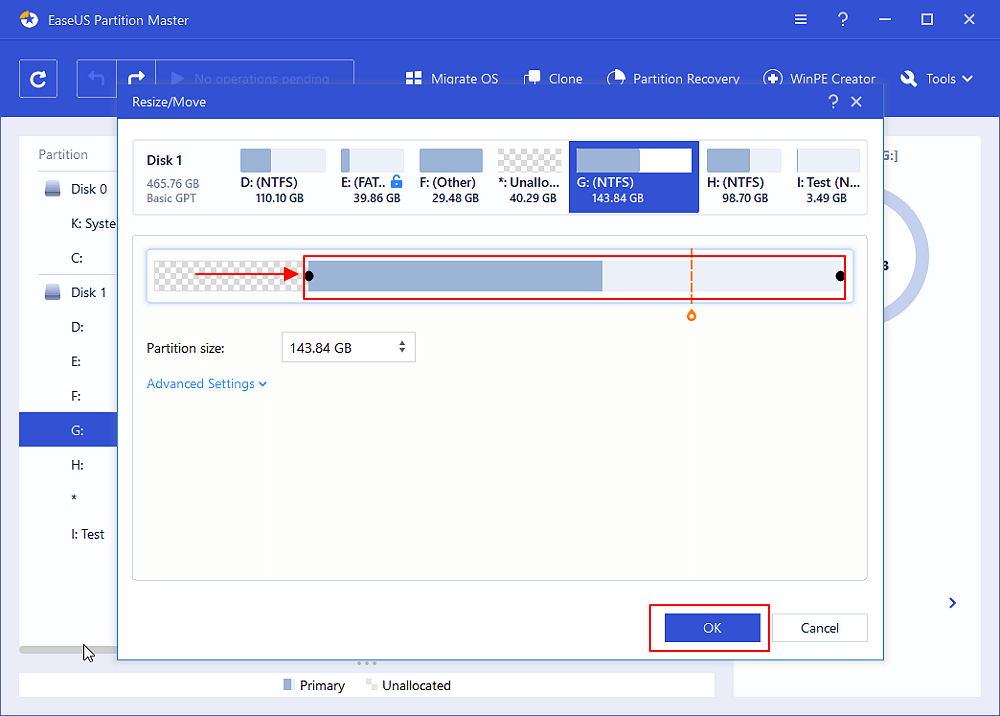
Steg 3: Tillämpa ändringar
I det här steget kommer du att se den nya diskpartitionsinformationen och diagrammet.
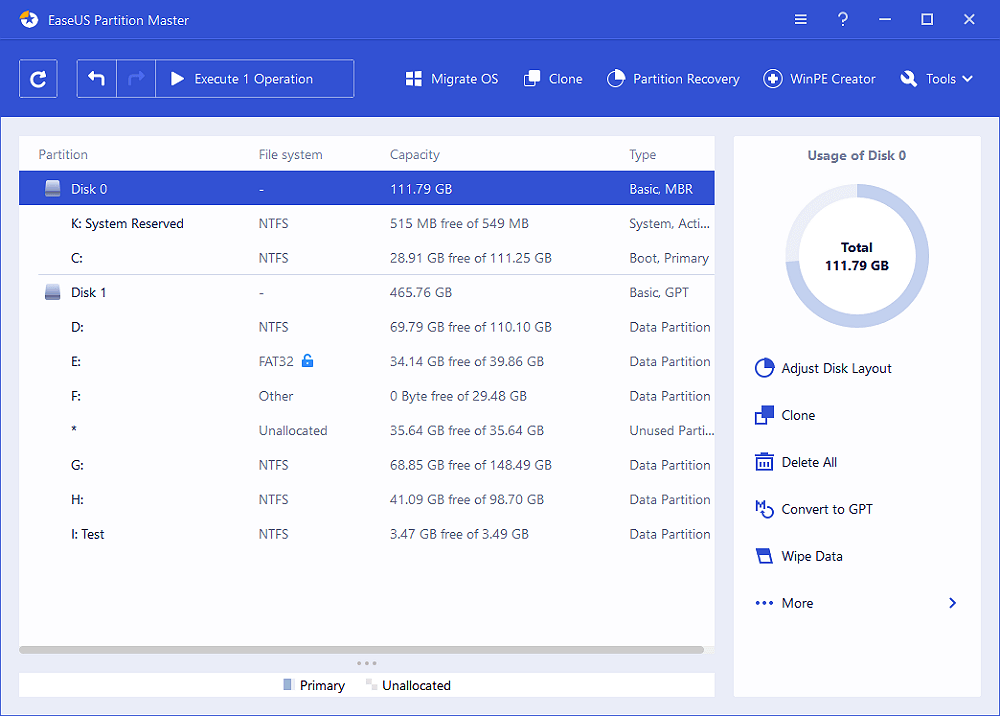
o spara ändringar, klicka på knappen "Execute Operation" och sedan "Apply".
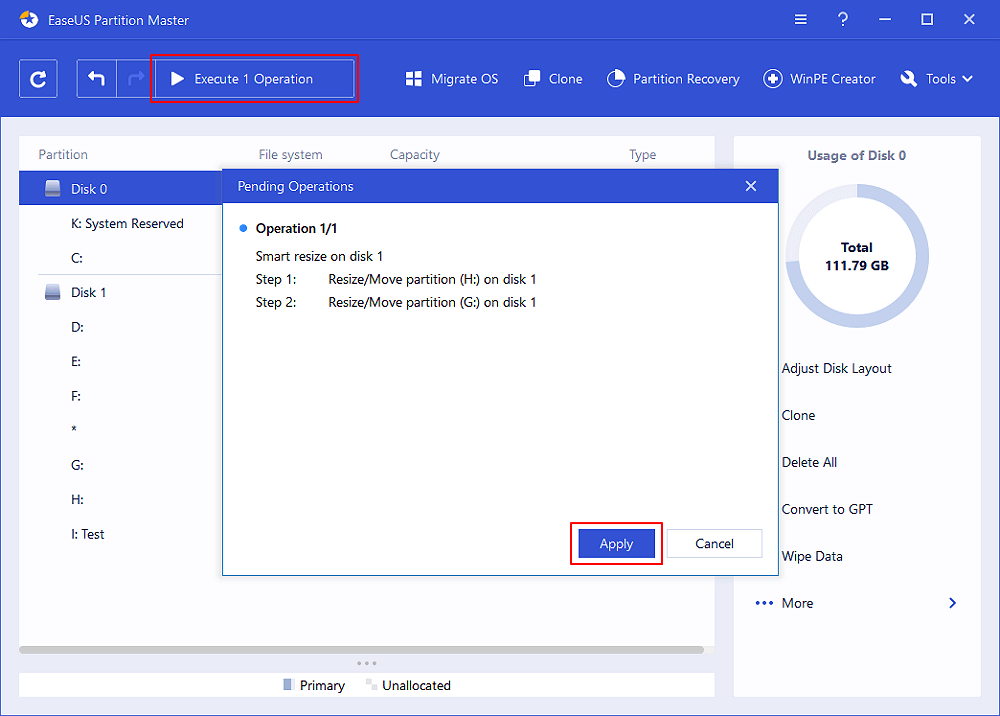
Fördelar
- Mycket lätt att använda
- Inkluderar massor av användbara operationer (4K Alignment, Clone, Format)
- Du kan förhandsgranska ändringar innan du tillämpar dem
Nackdelar
- Ytterligare funktioner ingår endast i Pro-versionen ( Konvertera mellan GPT och MBR , och konvertera mellan dynamiska diskar och grundläggande diskar)
- För att utöka systemvolymen krävs en omstart
Pris: Gratis. ($39,95 för proversionen )
Nedladdningsstorlek: 33,2 MB
Topp 2. Windows Diskhantering - Inbyggd gratis partitionshanterare
Faktum är att Windows 11/10/8/7 kommer med ett inbyggt diskhanteringsprogram som heter Diskhantering. Det kan hjälpa dig att hantera hårddiskpartitioner utan att starta om systemet och eventuella avbrott. Funktionerna i Windows 10 Diskhantering är följande:
- Initiera en hårddisk eller SSD
- Ändra enhetsbeteckning och sökvägar.
- Markera partitionen som aktiv.
- Konvertera grundläggande disk till dynamisk disk
- Konvertera tom MBR till GPT-disk och vice versa
- Utöka en volym, krympa, ta bort eller skapa en partition
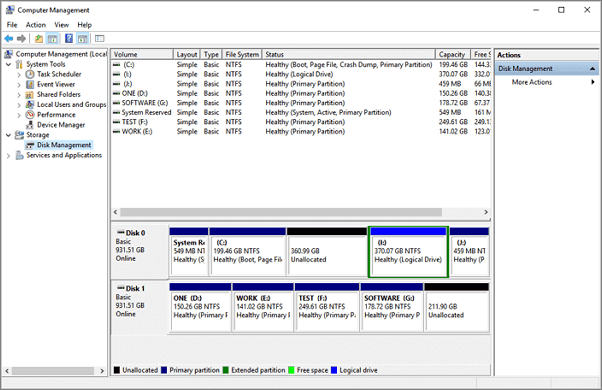
Hur man öppnar Windows 10 Diskhantering
Du kan komma åt Diskhantering på följande sätt:
1. Öppna Diskhantering via Kör
Använd Windows+R för att öppna Kör, skriv diskmgmt.msc i den tomma rutan och tryck på "OK".
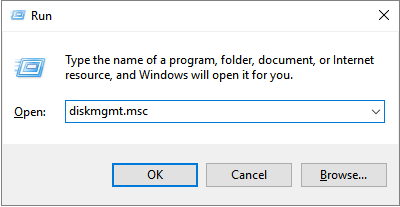
2. Öppna Diskhantering i Datorhantering
Högerklicka på Start och välj "Diskhantering" till vänster.
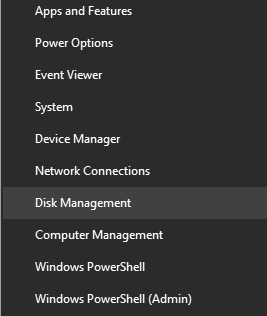
3. Öppna den via en direktsökning
Skriv diskhantering i sökrutan i aktivitetsfältet och välj "Skapa och formatera hårddiskpartitioner" i resultatet.
Windows 11/10 Diskhantering VS EaseUS Partition Manager-programvara
Du har lärt dig om EaseUS gratis partitionsprogramvara och Windows 10 Diskhantering. Ta en titt på skillnaderna mellan EaseUS Partition Master och Windows 10 Disk Management Tool.
| Funktioner | Windows 10 Diskhantering | EaseUS Partition Master |
|---|---|---|
| SSlå samman partitioner | ✘ | ✔ |
| Migrera OS till SSD/HDD | ✘ | ✔ |
| Konvertera dynamisk disk till grundläggande disk | ✘ | ✔ |
| Återställ förlorad partition | ✘ | ✔ |
| Kopiera disk/partition | ✘ | ✔ |
| Bygg om MBR | ✘ | ✔ |
| Skapa/ta bort/förlänga/krympa/formatera partition | ✔ | ✔ |
| Ändra enhetsbokstav | ✔ | ✔ |
Topp 3. Macrorit Disk Partition Expert - Partitionshanterare Windows 11/10
Macrorit Disk Partitions smutsiga användargränssnitt gör den till en av de bästa diskhanteringsprogramvaran. Det är ett kraftfullt gratis partitionsprogram som låter dig utöka, skapa och formatera en partition, fixa problem med lågt diskutrymme, hantera diskutrymme enkelt på MBR och GPT (GUID partitionstabell) disk.
- 65 % av funktionerna är gratis (OS-migrering och partitionshantering).
- Den har också en kommersiell version, kan fortfarande inte stödja dynamisk disk.
- Den erbjuder en bärbar version, så att du faktiskt kan använda den utan att behöva installera den på din dator.
Om du letar efter en bärbar version av Windows 10-hanteringsverktyget måste Macrorit Disk Partition ta hänsyn till.
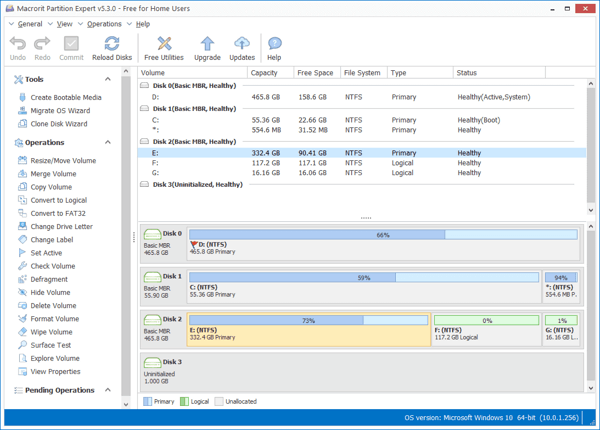
Fördelar
- Mycket lätt att använda
- Den stöder upp till 16 TB hårddisk
Nackdelar
- Stöder inte dynamiska diskar
Pris: Gratis. ($39,99 för proversionen)
Nedladdningsstorlek: 23,6 MB
Topp 4. Paragon Partition Manager för Windows 10 Diskhantering
Paragon Partition Manager gratis är ett annat bra litet verktyg som stöder Windows 10. Det är packat med verktyg som gör det enkelt att hantera partitioner.
50 % av funktionerna är gratis (grundläggande partitionering, säkerhetskopiering och återställning).
Det har tjänat miljontals människor i 25 år med ett gott rykte.
Om du letar efter en gammal mjukvara är Paragon Partition Manager gratis ditt bästa val.
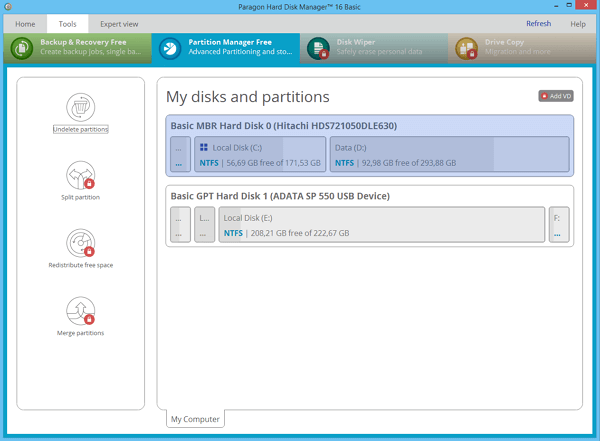
Fördelar
- Lätt att använda
- Konvertera NTFS-filsystem till HFS+-enheter utan att formatera om disken
Nackdelar
- Många funktioner är inaktiverade i den här gratisutgåvan (som diskrensning, datamigrering)
- Kräver att du registrerar dig för att få ett serienummer
Pris: Gratis. ($49,95 för proversionen)
Nedladdningsstorlek: 41,59 MB
Topp 5. Windows 10 gratis verktyg för diskhantering - Gparted
En annan gratis partitionshanterare som man kan räkna med är Gparted. Det är en diskhanteringsprogramvara som inte bara stöder Windows utan även Mac. Denna programvara anses vara GNOME (skrivbordsmiljö som består av gratis och öppen källkodsprogramvara som körs på Linux och de flesta BSD-derivat)-redigerare.
Denna programvara är helt gratis, men det är det bästa valet för avancerade användare.
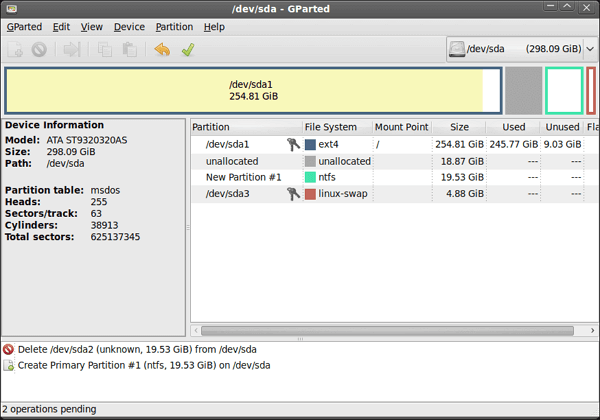
Fördelar
- Kräver inget operativsystem
- Kräver aldrig omstart för att genomföra ändringar
Nackdelar
- Det tar längre tid att starta upp eftersom du måste starta upp programvaran från en USB.
- Stöder inte dynamiska diskar eller andra funktioner (migrering av OS, konvertering mellan MBR och GPT)
- Riktigt gammalt gränssnitt
Pris: Gratis.
Nedladdningsstorlek: Cirka 300 MB
Topp 6. Söt partitionshanterare Windows 10
Precis som GParted behöver Cute Partition Manager också en startbar enhet för att använda den. Det låter dig ändra filsystemet på en disk, skapa, hantera och ta bort partitioner på disken. Men du måste använda ett tangentbord under hela operationen eftersom det är en textbaserad applikation.
Avancerade användare föreslås. Det är inte så lätt att använda, eftersom den här programvarans gränssnitt är ganska gammalt och inte så säkert. Men storleken på filen är liten jämfört med Gparted.
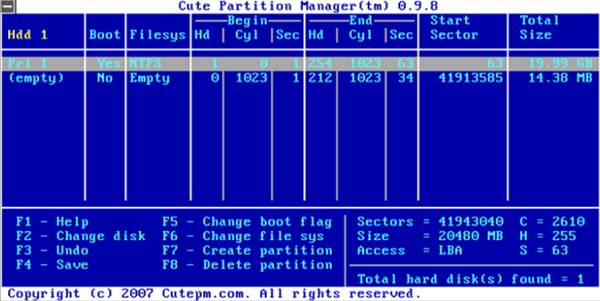
Fördelar
- Kräver inget operativsystem
- Nedladdningsstorleken är väldigt liten
Nackdelar
- Inget grafiskt användargränssnitt (kan bara använda en mus)
- Måste ange den exakta storleken på den partition du vill göra (inte så användarvänlig)
- Inga avancerade funktioner (t.ex. kopiera/flytta data mellan enheter)
Pris: Gratis.
Nedladdningsstorlek: 232KB
Läs också: Topp 10 programvara för återställning av SD-kort 2022
Topp 7. Windows 10 Disk Management - Active Partition Disk
Active Partition Manager är en gratis applikation som låter dig hantera lagringsenheter och logiska enheter eller partitioner. Detta gratis diskpartitioneringsverktyg för Windows stöder alla funktioner för partitionshantering. Du kan skapa, ta bort, formatera och namnge partitioner på din dator utan att stänga av systemet.
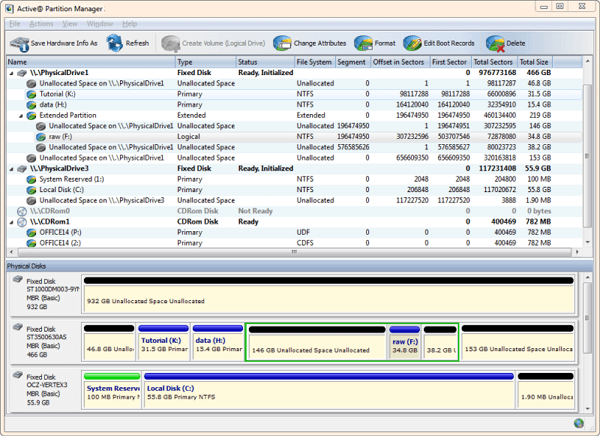
Fördelar
- Det är lätt att använda och förstå
- Stöder vanliga partitioneringsfunktioner
- Du kan återställa vissa ändringar via säkerhetskopior
Nackdelar
- Det går inte att kopiera eller klona partitioner
- Att utöka systempartitionen kanske inte fungerar för dig
Pris: Gratis (inga begränsningar)
Nedladdningsstorlek: 19,46 MB
Topp 8. Acronis Disk Director för Windows 10 Diskhantering
Utrustad med de grundläggande partitioneringsverktygen är Acronis Disk Director en lämplig partitioneringsguide för dem som precis har börjat kliva in i teknikvärlden. Den erbjuder en rad funktioner som diskkloning, volymåterställning och partitionshantering. Den lagrar olika filsystem eller operativsystem på en disk genom att skapa och hantera diskpartitioner.
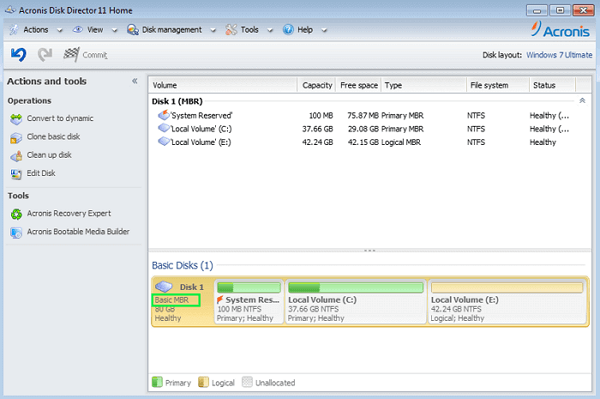
Fördelar
- Intuitivt användargränssnitt
- Tillåter kloning av din hårddisk till en ersättningsenhet
- Erbjuder stöd för inbyggda 4K-diskar
Nackdelar
- Tillåter endast en 30-dagars gratis provperiod ($49,99 för proversionen)
Pris: 30 dagars gratis provperiod (inga begränsningar)
Nedladdningsstorlek: 150MB
Sammanfatta
Partitionshanterarna som introduceras på den här sidan är de åtta bästa Windows 10-diskhanteringsverktygen som låter dig organisera din hårddisk och optimera diskpartitioner på ett effektivt och effektivt sätt. Bland dem rekommenderas den första - EaseUS Partition Master starkt. För att använda detta diskhanteringsverktyg, oroa dig inte om du inte är erfaren.
Detta verktyg har ett mycket användarvänligt gränssnitt och ultimata partitionshanteringsfunktioner. Det gör att du kan förbättra din hårddiskprestanda för att åtgärda problem som att disken får slut på utrymme, partitionen är otillgänglig, konvertera diskstil/filsystem, migrera OS till HDD/SSD eller ändra diskpartitionsstorlek, etc. Tveka inte längre, ladda ner och använd EaseUS Windows 10-partitionshanteraren NU!
Partition Manager Windows 10 Vanliga frågor
Det finns några relaterade frågor och svar. Om du vill få ytterligare hjälp kan du läsa vidare.
Vilken är den bästa partitionsstorleken för Windows 10?
Det beror på din enhet. Om du installerar 32-bitarsversionen av Windows 10 behöver du minst 16 GB, medan 64-bitarsversionen kräver 20 GB ledigt utrymme. På en 700 GB hårddisk kan du allokera 100 GB till Windows 10, vilket borde ge mig mer än tillräckligt med utrymme för att leka med operativsystemet.
Vad är Diskhantering och vad gör det?
Diskhantering är verktyget i Windows som används för att ändra enhetsbokstäver, formatera enheter, krympa partitioner och utföra andra diskuppgifter.
Hur öppnar jag Diskhantering?
Du hittar inte en genväg till Diskhantering i din Windows Start-meny eller App-skärm eftersom det inte är ett program i samma mening som de flesta andra program på din dator är. Så här öppnar du Diskhantering via sökfältet:
Skriv diskhantering i sökrutan i aktivitetsfältet och välj "Skapa och formatera hårddiskpartitioner" i resultatet.
Vad händer om vi tar bort volym i Diskhantering?
När du tar bort en volym eller partition på en disk kommer den att bli oallokerat utrymme på disken. Du kan sedan utöka en annan partition på samma disk till detta oallokerade utrymme för att lägga till det oallokerade utrymmet till partitionen.
Powiązane artykuły
-
Ladda ner programvara för korrupt minne SD-kortformatering [SD Card Formatter Online]
![author icon]() Joël/2024/09/27
Joël/2024/09/27
-
Konvertera MBR till GPT utan dataförlust (Windows 11 tillgängligt)
![author icon]() Joël/2024/10/17
Joël/2024/10/17
-
4 sätt att fabriksåterställa Windows 7 utan lösenord
![author icon]() Joël/2024/12/22
Joël/2024/12/22
-
Hur man fixar SD-kort skrivskyddat men inte låst [100% fungerar]
![author icon]() Joël/2024/12/22
Joël/2024/12/22
